惠普win10一键重装系统步骤教程?
如果你手头有一台惠普笔记本,开机变得特别慢,想要重装win10系统的话,其实也不是特别复杂。很多人可能会想,重装系统,难道不需要U盘或者光盘吗?以前是,但现在的重装技术已经先进很多了。你知道吗,我们可以直接一键安装,能节省很多麻烦。下文是具体的一键重装win10步骤教程,效率高、速度快!
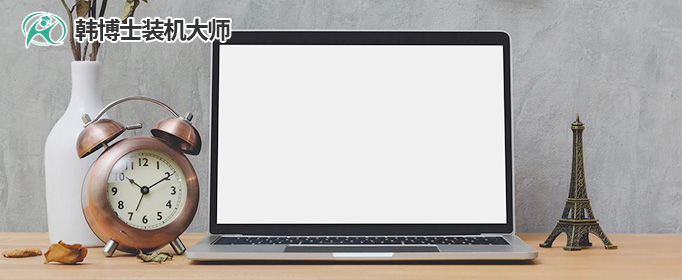
一、装机必备工具
装机必备软件:一键重装系统软件(点击红字下载)
二、惠普笔记本重装win10,操作前需注意
1. 备份重要数据:记得先备份好重要数据,毕竟重装会清掉系统盘上的东西,备份数据是非常重要的一点。
2. 关闭杀毒软件:安装前,应先关闭所有防病毒软件、安全防护软件,以防止它们阻止安装过程。
3. 电源稳定:重装系统是一个耗时的过程,期间电脑不能断电,否则可能导致安装失败,甚至系统损坏。
二、win10系统重装步骤指导
1.确保您的电脑桌面上有“韩博士装机大师”软件,双击它以运行程序,然后在主界面中点击“开始重装”。
2.系统正在自动检查环境,请稍等片刻,无需操作什么,等待检测完成后,记得点击“下一步”以继续。
3.到了“选择系统”这一步,记得挑选正确的win10镜像文件,完成后,别忘了点“下一步”来继续后面的流程。
4.当前系统文件正在下载,这可能需要一些时间来完成。在这段时间里,您无需介入任何操作,请耐心等待,直至下载结束。
5.当前系统正处于安装阶段,请您耐心等待。在此期间,请避免进行任何其他操作,完成后,请记得点击“立即重启”。
6.用键盘的上下箭头键来导航,选择第二个选项后,按回车键进入PE系统。
7.进入PE界面后,win10的安装将会自动进行,您不需要做任何事情。等到安装完成后,只需点击“立即重启”即可。
8.如果在重启后屏幕上出现了win10的桌面,那就说明韩博士已经顺利完成了系统安装,您所需要的操作系统已经成功安装完毕。
今天分享的惠普电脑重装win10步骤,各位朋友们现在就可以来试试了。用韩博士的一键重装方法,安装过程中,你无需使用任何外部设备,一步步操作,系统就开始自动下载和安装新的win10版本。最后,重装完成后,电脑运行速度明显加快,对于老旧电脑来说,这是一种非常有效的、提升电脑性能的方法。

